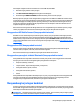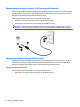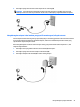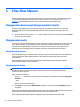User Guide - Windows 10
Cara menggunakan pengaturan suara
Gunakan pengaturan suara untuk menyesuaikan volume sistem, mengubah suara sistem, atau mengatur
perangkat audio.
Untuk melihat atau mengubah pengaturan suara:
▲
Ketik control panel (panel kontrol) di kotak pencarian bilah tugas, pilih Control Panel (Panel
Kontrol), pilih Hardware and Sound (Perangkat Keras dan Suara), dan kemudian pilih Sound (Suara).
– atau –
Klik kanan tombol Start (Mulai), pilih Control Panel (Panel Kontrol), pilih Hardware and Sound
(Perangkat Keras dan Suara), lalu pilih Sound (Suara).
Komputer Anda mungkin dilengkapi sistem suara yang disempurnakan oleh Bang & Olufsen, DTS, Beats
audio, atau penyedia lainnya. Oleh karena itu, komputer Anda mungkin dilengkapi fitur audio canggih yang
dapat dikontrol melalui panel kontrol audio khusus untuk sistem audio Anda.
Gunakan panel kontrol audio untuk melihat dan mengontrol pengaturan audio.
▲
Ketik control panel (panel kontrol) di kotak pencarian pada bilah tugas, pilih Control Panel (Panel
Kontrol), pilih Hardware and Sound (Perangkat Keras dan Suara), dan kemudian pilih panel kontrol
audio yang spesifik untuk sistem Anda.
– atau –
Klik kanan tombol Start (Mulai), pilih Control Panel (Panel Kontrol), pilih Hardware and Sound
(Perangkat Keras dan Suara), lalu pilih panel kontrol audio khusus untuk sistem Anda.
Menggunakan video
Komputer Anda merupakan perangkat video yang sangat efektif untuk menonton video streaming dari situs
web favorit, juga untuk mengunduh video dan film untuk ditonton di komputer saat tidak terhubung ke
jaringan.
Untuk menyempurnakan pengalaman visual Anda, gunakan salah satu port video di komputer untuk
menghubungkan monitor eksternal, proyektor, atau TV.
PENTING: Pastikan perangkat eksternal dihubungkan ke port yang sesuai di komputer menggunakan kabel
yang benar. Ikuti petunjuk produsen perangkat tersebut.
Untuk informasi tentang cara menggunakan fitur video, lihat HP Support Assistant.
Menghubungkan perangkat layar digital menggunakan kabel DisplayPort Mode
Ganda (hanya model tertentu)
CATATAN: Untuk menghubungkan perangkat layar digital ke komputer, Anda memerlukan kabel
DisplayPort (DP-DP) Mode Ganda, dijual terpisah.
DisplayPort Mode Ganda menghubungkan perangkat layar digital seperti monitor atau proyektor performa
tinggi. DisplayPort Mode Ganda memberikan tingkat performa yang lebih tinggi dibandingkan port monitor
eksternal VGA dan mampu meningkatkan konektivitas digital.
1. Hubungkan satu ujung kabel DisplayPort Mode Ganda ke DisplayPort Mode Ganda di komputer.
Menggunakan video 29